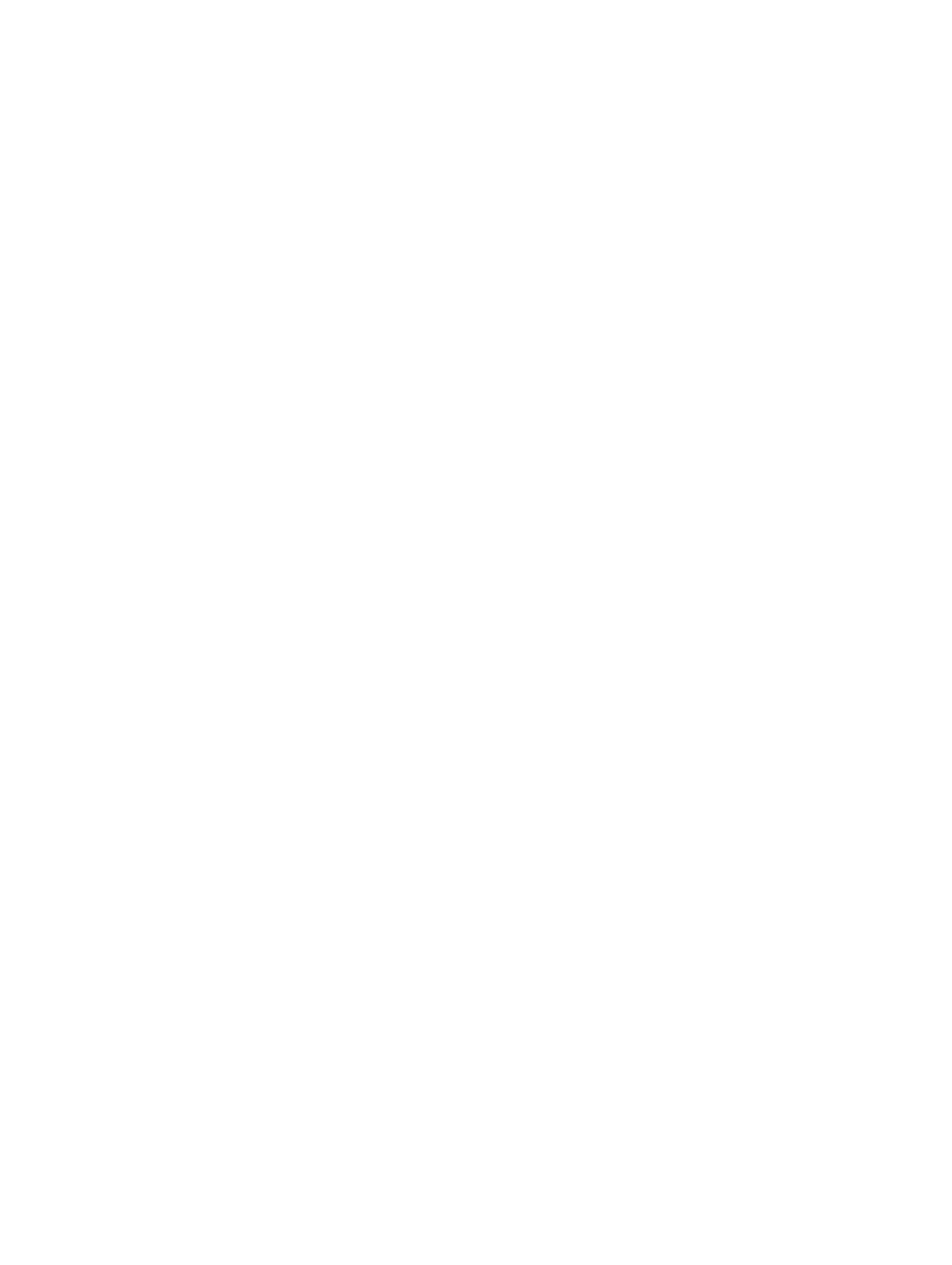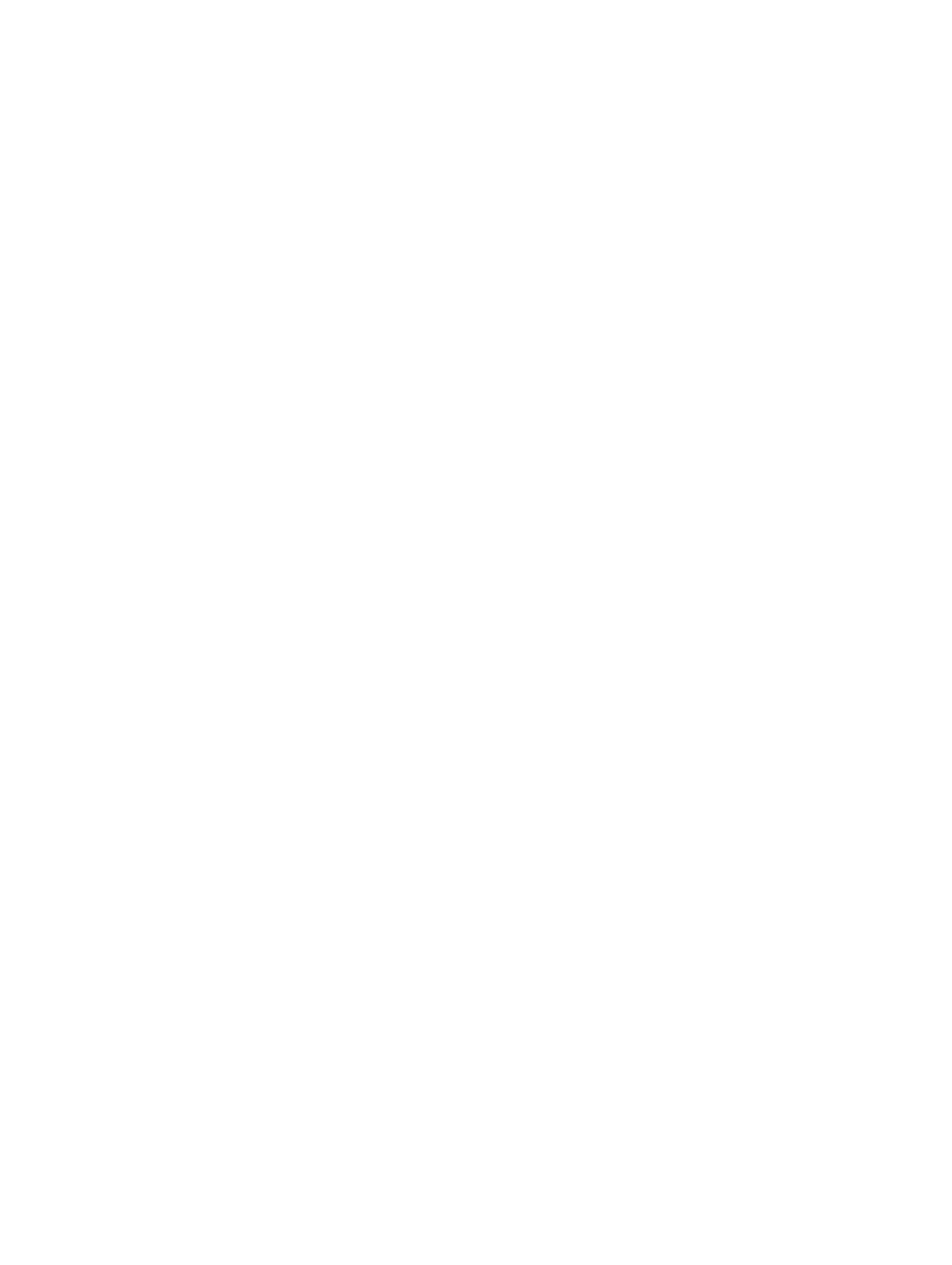
目次
メモ、注意、警告.......................................................................................................................2
章 1: コンピューター内部の作業...........................................................................................5
コンピューター内部の作業を始める前に.........................................................................................................5
コンピューターの電源を切る..............................................................................................................................6
コンピューター内部の作業を終えた後に.........................................................................................................6
章 2: コンポーネントの取り外しと取り付け.....................................................................7
奨励するツール......................................................................................................................................................7
カバーの取り外し..................................................................................................................................................7
カバーの取り付け..................................................................................................................................................8
前面ベゼルの取り外し..........................................................................................................................................8
前面ベゼルの取り付け..........................................................................................................................................9
ファンエアフローカバーの取り外し.................................................................................................................9
ファンエアフローカバーの取り付け...............................................................................................................10
ドライブケージの取り外し................................................................................................................................10
ドライブケージの取り付け................................................................................................................................12
オプティカルドライブの取り外し...................................................................................................................12
オプティカルドライブの取り付け...................................................................................................................12
ハードディスクドライブの取り外し...............................................................................................................13
ハードディスクドライブの取り付け...............................................................................................................13
拡張カードの取り外し........................................................................................................................................14
拡張カードの取り付け........................................................................................................................................14
コイン型電池の取り外し....................................................................................................................................14
コイン型バッテリーの取り付け.......................................................................................................................15
メモリの取り外し................................................................................................................................................15
メモリの取り付け................................................................................................................................................15
電源スイッチの取り外し....................................................................................................................................16
電源スイッチの取り付け....................................................................................................................................16
ヒートシンクアセンブリの取り外し...............................................................................................................16
ヒートシンクアセンブリの取り付け...............................................................................................................17
入力/出力(I/O)パネルの取り外し..................................................................................................................17
I/O パネルの取り付け..........................................................................................................................................19
プロセッサーの取り外し....................................................................................................................................19
プロセッサーの取り付け....................................................................................................................................20
システム基板の取り外し....................................................................................................................................20
システム基板コンポーネント............................................................................................................................21